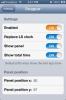Cum să personalizați asistență atingeți în iOS
iOS a avut de mult timp o caracteristică numită „AssistiveTouch” ca parte a suportului său pentru Accesibilitate. Utilizatorii de iPhone care au avut vreodată un buton Home defect s-au bazat adesea pe funcția AssistiveTouch pentru a-și folosi dispozitivul până la remedierea acestuia. De la includerea sa în iOS, butoanele AssistiveTouch au fost personalizabile. În iOS 9 și 10, meniul de personalizare este semnificativ diferit față de versiunile mai vechi. Iată cum puteți personaliza butoanele AssistiveTouch din iOS.
Puteți activa AssistiveTouch din aplicația Setări. Accesați General> Accesibilitate și activați-o. Odată activat, ecranul AssistiveTouch are o opțiune „Customize Top Level Menu”. Aici puteți personaliza cele șase butoane care apar atunci când atingeți butonul AssistiveTouch de pe ecran.
Scoaterea unui buton
Meniul principal AssistiveTouch poate avea doar șase butoane. Dacă unul dintre butoane este pentru o caracteristică pe care nu o utilizați des, puteți să o eliminați. Pentru a face acest lucru, deschideți ecranul de personalizare pentru AssistiveTouch și atingeți butonul minus din partea de jos. Acest lucru va elimina butonul „Centru de notificare” Butoanele sunt apoi îndepărtate în sensul acelor de ceasornic cu fiecare atingere de pe butonul minus.


Adăugarea unui buton
Pentru a adăuga un buton, atingeți butonul plus de pe ecranul de personalizare. Când adăugați un buton, puteți alege ce funcție va îndeplini dintr-o listă de funcții acceptate. Selectați funcția pentru care doriți să adăugați butonul și atingeți „Terminat” în partea dreaptă sus.


Modificarea unui buton
Nu trebuie neapărat să eliminați un buton pentru a-l înlocui cu unul nou. Puteți edita un buton astfel încât să fie înlocuit cu altul. Pentru a face acest lucru, atingeți butonul pe care doriți să îl înlocuiți pe ecranul de personalizare. Va apărea o listă cu toate funcțiile acceptate. Selectați pentru ce funcție doriți să o schimbați pe cea veche și atingeți „Terminat”.


Un mic sfat
Așa cum am menționat anterior, majoritatea utilizatorilor se familiarizează cu AssistiveTouch atunci când butonul lor Home nu mai funcționează. Nu au nevoie de niciunul dintre celelalte butoane care apar atunci când atingeți butonul AssistiveTouch. Dacă doriți ca butonul AssistiveTouch să execute doar funcția butonului de pornire atunci când îl atingeți, eliminați toate celelalte butoane din meniu, așa cum este descris mai sus. Păstrați butonul Acasă și când apăsați butonul AssisitveTouch, acesta va executa funcția butonului Home fără să vă arate un meniu al altor butoane.
Căutare
Postări Recente
Setați aplicația Google Search pentru a deschide direct pe Google Now pe iPhone
Curând după lansare, funcția Google Now a aplicației Căutare a întâ...
Adăugați un cronometru la ecranul de blocare a iPhone-ului cu Stoppur
Ori de câte ori trebuie să utilizați cronometrul disponibil în iPho...
NetMeter: monitorizați utilizarea datelor dvs. iPhone din Centrul de notificări
S-ar putea să nu fie complet greșit să spunem că datele mobile au c...